
Wix forenkler prosessen med å lage et nettsted, mens Printify effektiviserer design og utskrift av premiumprodukter.
Kombiner de to, og du har en perfekt duo for en print-on-demand-bedrift. Denne sammenkoblingen tilbyr effektiv nettstedsdesign og -administrasjon, utskrift på forespørsel og eliminerer behovet for frakt og produktlagring under merkevaren din. Alt du trenger å gjøre er å koble til Printify til Wix.
Etter dette vil eventuelle bestillinger på Wix sendes direkte til Printify for umiddelbar utskrift og oppfyllelse.
I denne veiledningen skisserer vi fordelene ved å koble til Printify til Wix, men først og fremst veileder vi deg gjennom trinnene som kreves for å integrere disse to plattformene for den mest sømløse e-handelsoperasjonen. Fortsett å lese for å begynne!
Hvordan koble Printify til Wix
- Trinn 1: Lag en Printify Konto
- Trinn 2: Lag en Wix Konto
- Trinn 3: Koble til Printify til Wix (på Printify dashbord)
- Trinn 4: Legg til Printify produkter til din Wix oppbevare
- Trinn 5: Se og tilpass produktet i Wix
- Trinn 6: Markedsfør POD-produktene dine på Wix
Fordeler med å integrere Printify med Wix
Gjennom integrering Printify med Wix, utnytter du styrken til begge plattformene. du kan bruke Printifysin gratis produktgenerator for å lage iøynefallende design, bruke dem på over 900 trykk- og broderiprodukter, og tilby dem for salg på din Wix butikk. Når en kunde foretar et kjøp, Printful tar seg av oppfyllelse og frakt under ditt merke, og sparer deg for verdifull tid og energi. I tillegg indikerer det "ikke på lager" for varer som ikke er tilgjengelig for øyeblikket, noe som forbedrer kundenes handleopplevelse.
Oppsummert, her er hva du kan oppnå når du lager produkter på Printify til salgs gjennom a Wix nettside:
- Oppfyllelse og frakt håndteres på dine vegne
- On-demand utskriftstjenester
- Design verktøy og modeller for å vise frem produktene dine effektivt
- En omfattende plattform for nettsteddesign med e-handelsverktøy og temaer for nettstedtilpasning
- Direkte betalingsbehandling som varsler Printify av nye bestillinger
Printify og Wix danne et ideelt par, men hvorfor skal du ta vårt ord for det angående denne lovende integrasjonen?
I denne artikkelen:
Vår ekspertise innen Print-On-Demand og e-handelsplattformer som Wix
På ecommerce-platforms.com har vi hatt det privilegium å støtte en rekke gründere, kunstnere og innovatører i å etablere vellykkede print-on-demand-bedrifter på tvers av ulike plattformer, på grunn av vår dype ekspertise på feltet.
Vårt team av forskere og forfattere er dyktige i kompleksiteten til POD-plattformer som Printify, og kan gi råd om hvordan du konfigurerer og optimaliserer din Wix lagre for topp ytelse.
Vi har grundig analysert og evaluert et bredt spekter av print-on-demand-tjenester, alt fra Printify til Print Auraog Redbubble.
Våre dybdegående POD-guider fordyper seg i mekanikken til print on demand, de mest lønnsomme produktene å selge via POD, og e-handelsplattformene og POD-appene som er verdt å vurdere for sømløs drift.
Unødvendig å si at vi er entusiastiske når det gjelder print-on-demand. Imidlertid streber vi alltid etter å opprettholde et nøytralt ståsted for å gi deg de mest avgjørende nyhetene og anmeldelsene om bransjen.
Hvordan koble Printify til Wix: En trinn-for-trinn veiledning
Nå som du forstår hvorfor det er en god idé å kombinere Printify med Wix, la oss dykke ned i hele opplæringen om hvordan du kobler de to plattformene!
Trinn 1: Lag en Printify Konto
For å komme i gang må du opprette en Printify regnskap. Navigere til Printify. Med og klikk på Start gratis or Registrer deg knapp. Hvis du allerede har en Printify konto, bare logg inn og gå videre til neste trinn for å lage en Wix konto.

For å opprette en konto, skriv inn en e-post og passord du vil bruke. Ellers kan du fortsette med Google-kontoen din for å opprette en konto og logge på med den i fremtiden.

Gå gjennom resten av oppsettstrinnene. Printify bringer deg til slutt til dashbordet, som lar deg:
- Bla gjennom katalogen
- Se produktene dine
- Sjekk bestillinger
- Se penger i lommeboken
- Konfigurer butikkinnstillinger

Du kan også legge til personlige detaljer, redigere butikknavnet ditt og koble til butikker (som Wix).
Trinn 2: Lag en Wix Konto
Neste opp, lag en Wix regnskap. Gå til Wix. Med og klikk på Kom i gang knapp.
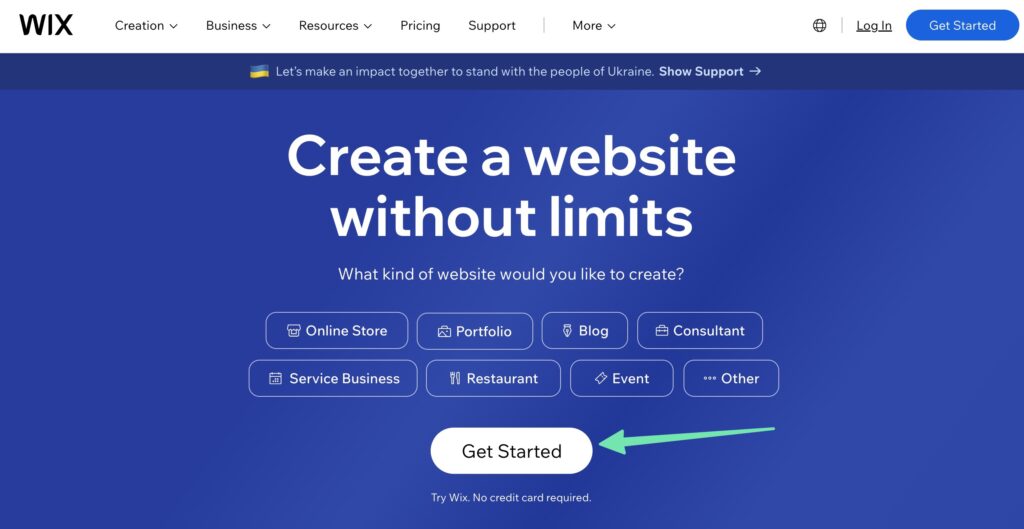
Fyll ut feltene for å opprette en konto. Alternativt kan du bruke Google eller Facebook for å logge på.
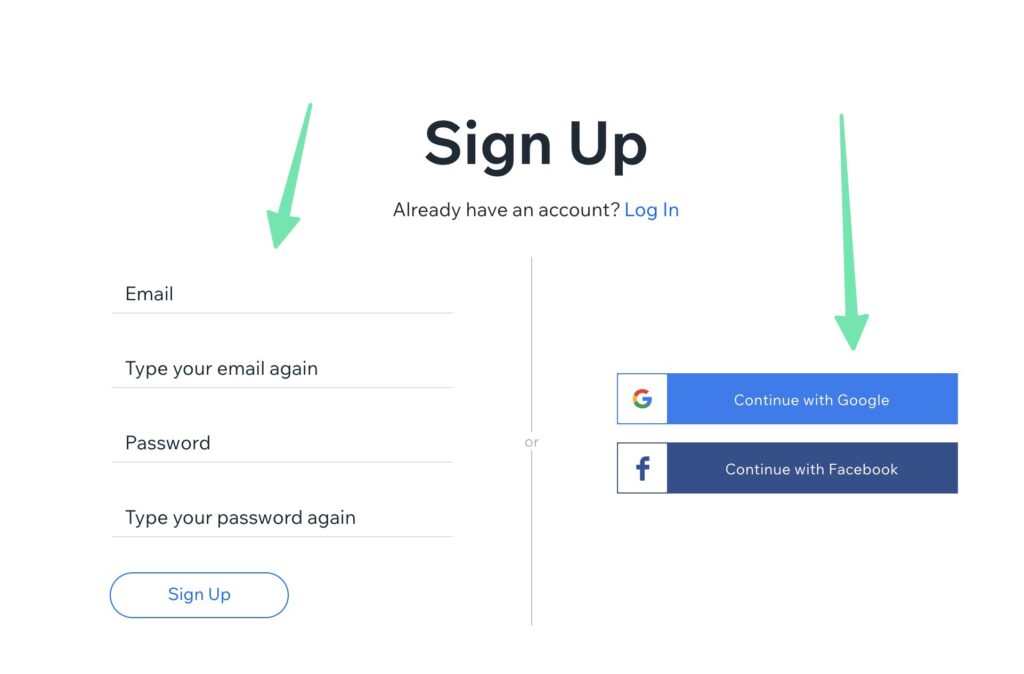
Du kan hoppe over mye av oppsettsveiviseren. Vi anbefaler imidlertid å fortelle Wix at du planlegger å lage en nettbutikk. Denne måten, Wix legger automatisk til betalingsbehandling og et produktgalleri på nettstedet ditt.
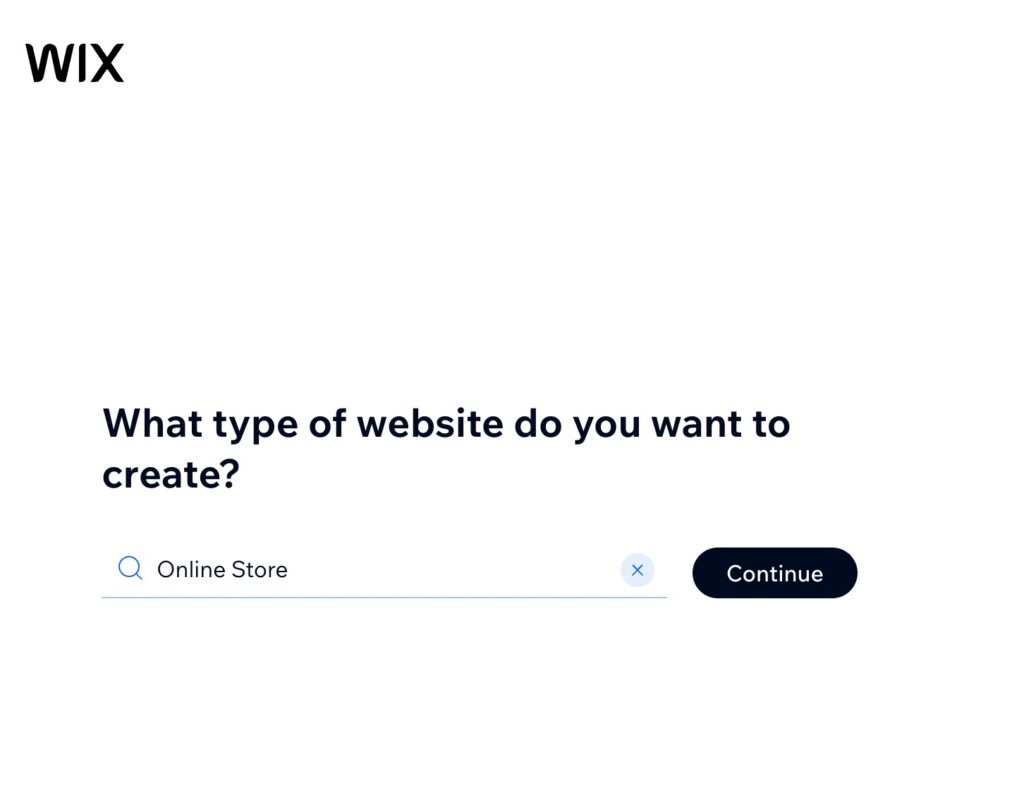
Det er også lurt å legge til et butikknavn.

Vi foreslår også å fortelle Wix at du har tenkt å selge fysiske POD-produkter.

Si til slutt at du ønsker å lage en nettbutikk. Dette er litt overflødig, men det fullfører prosessen med å legge til en betalingsopplevelse.

En gang på Wix dashbord, bygg gjerne din Wix butikk med maler. Du kan også konfigurere betalingsbehandling, skatter og mer.
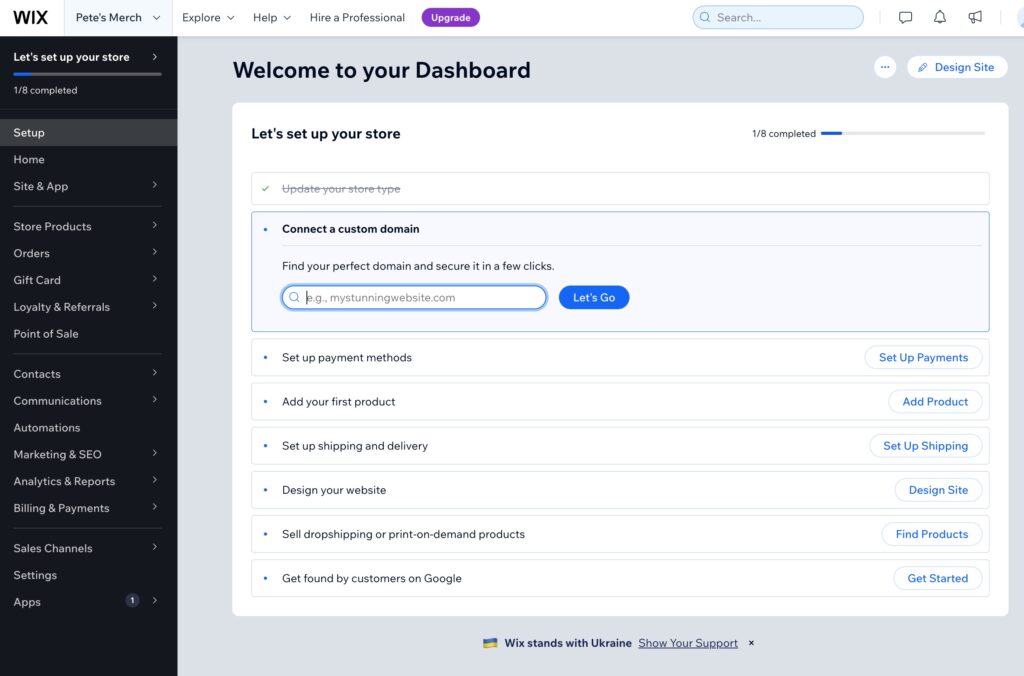
Du bør også vurdere å lære om andre funksjoner på Wix som markedsføring og automatisering. Husk at du er mer enn velkommen til å selge ikke-POD-produkter gjennom din Wix butikken også. Det er mulig sammen med varene du sender over fra Printify.
Trinn 3: Koble til Printify til Wix (på Printify dashbord)
Det er på tide å koble til Printify til Wix. Dette gjøres i Printify dashbord (men det er også en Printify app tilgjengelig på Wix hvis du heller vil gå den veien).
In Printify, Klikk på Butikk nedtrekksmenyen. Klikk på Legg til en ny butikk alternativet.
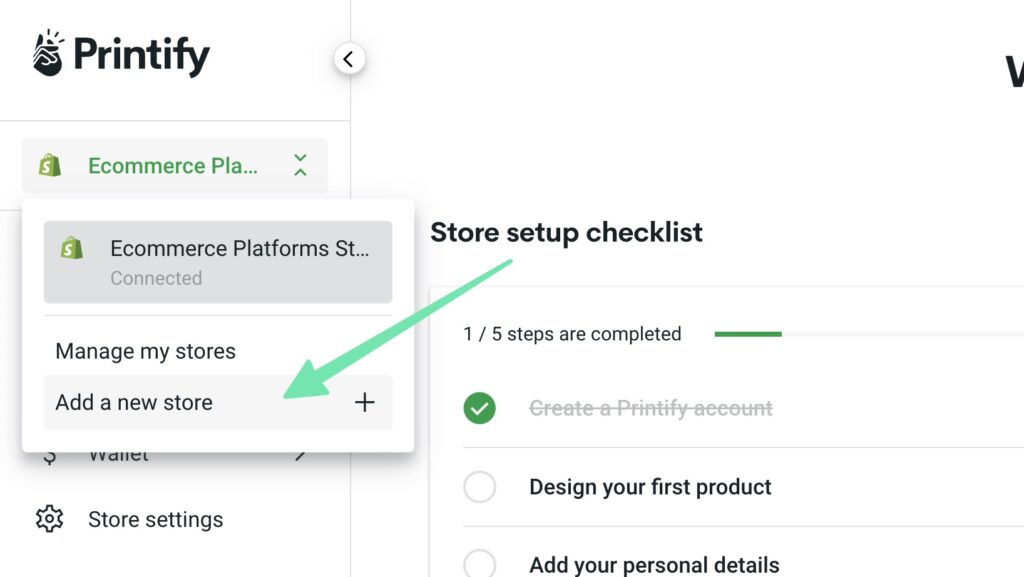
Klikk på Wix. Andre plattformer – hvis du vil prøve Printify med et annet e-handelssystem – inkluderer Etsy, WooCommerce, Walmart, og Squarespace.

Godta tillatelsene og legg til Wix lagre til Printify. Den skal logge deg på Wix automatisk hvis du har beholdt den forrige Wix konto åpen.
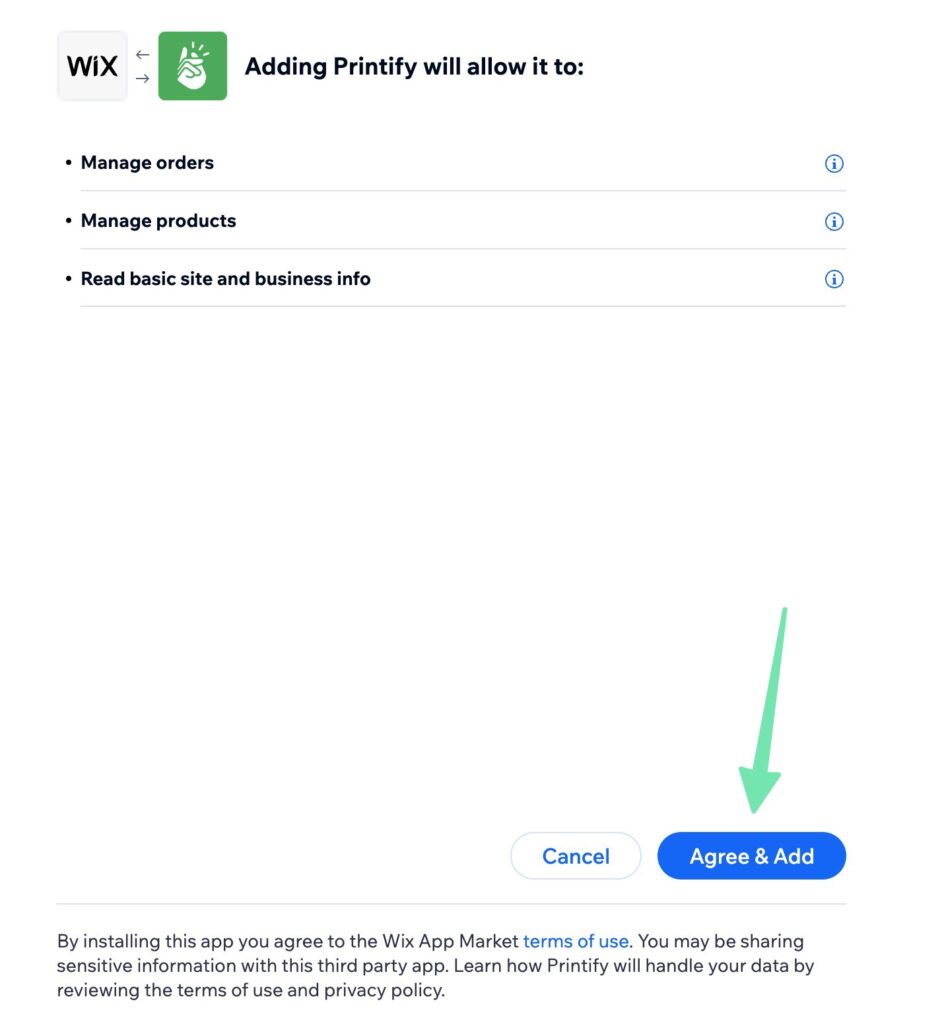
Lag et navn for den butikken.
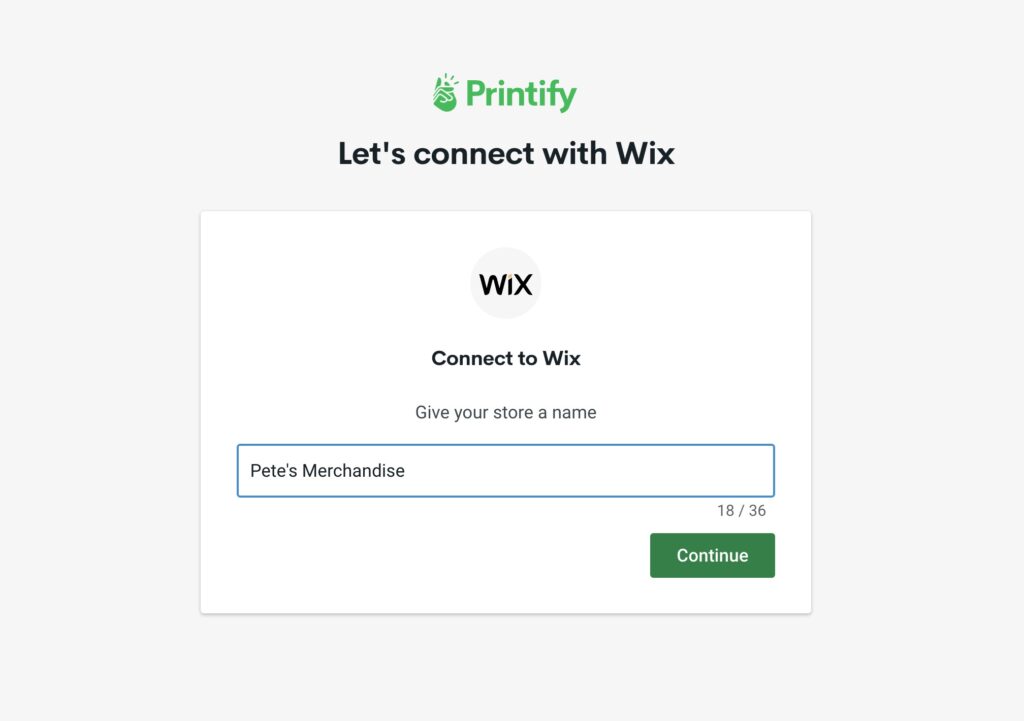
Etter det, Printify bringer deg tilbake til dashbordet med Wix lagre klar til bruk.

Trinn 4: Legg til Printify produkter til din Wix oppbevare
Det neste trinnet innebærer å lage produkter i Printify å publisere på Wix. På den tidligere opprettede butikken i Printify, klikk på Bla gjennom produkter.
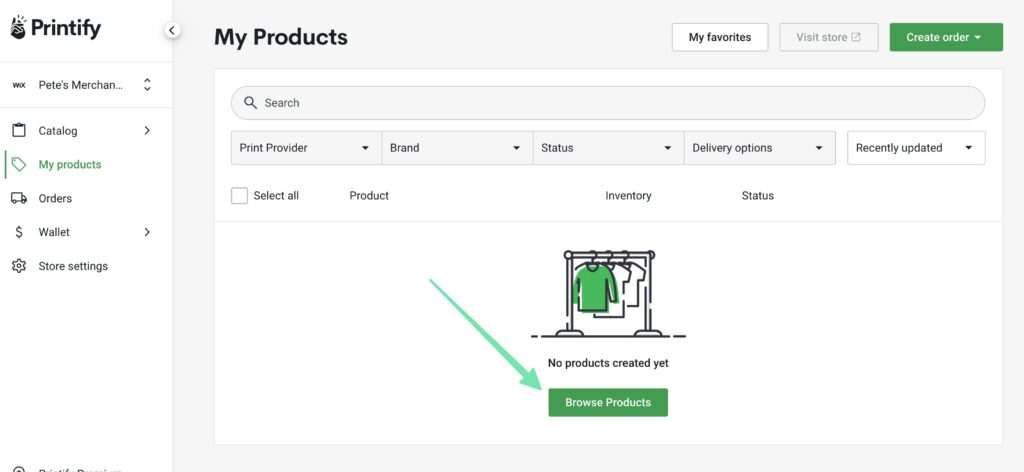
Bla gjennom hundrevis av alternativer som er tilgjengelige på Printify. Velg et produkt du vil tilpasse. For dette eksemplet bruker vi et keramisk krus.
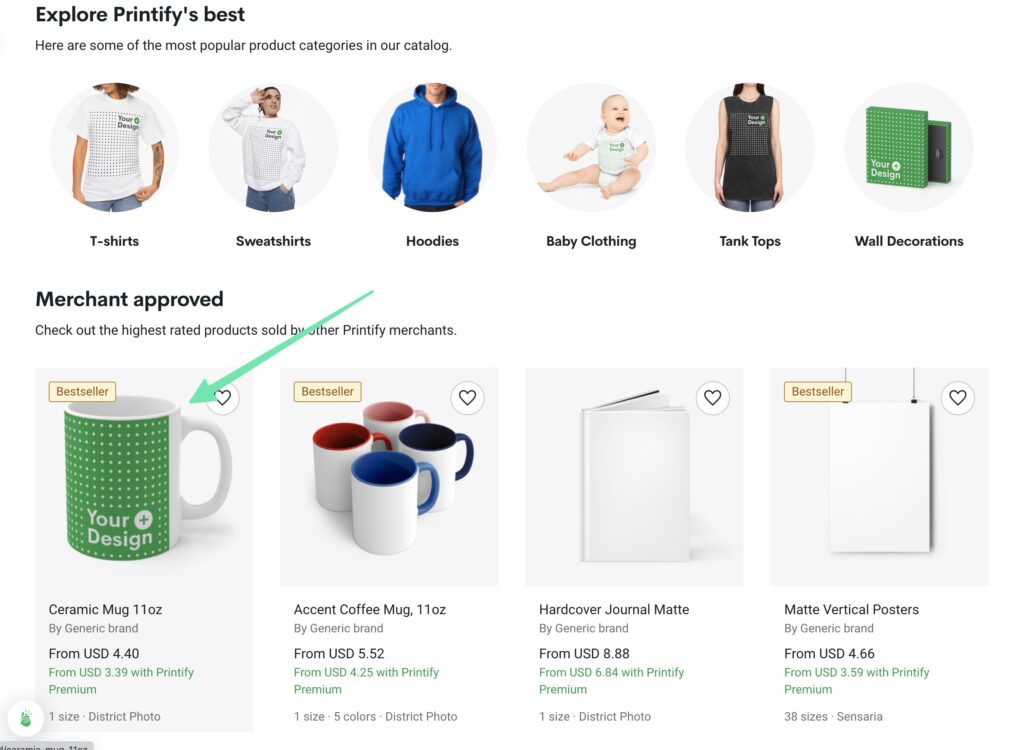
Se gjennom informasjon om leverandøren, hvor raskt produktet sendes og hva det koster. Klikk på Begynn å designe knappen for å fortsette.

Last opp designet ditt eller bruk et av de mange AI- og lagerbildedesignverktøyene som tilbys av Printify. Plasser designet på mockupen slik at den ser fin ut.
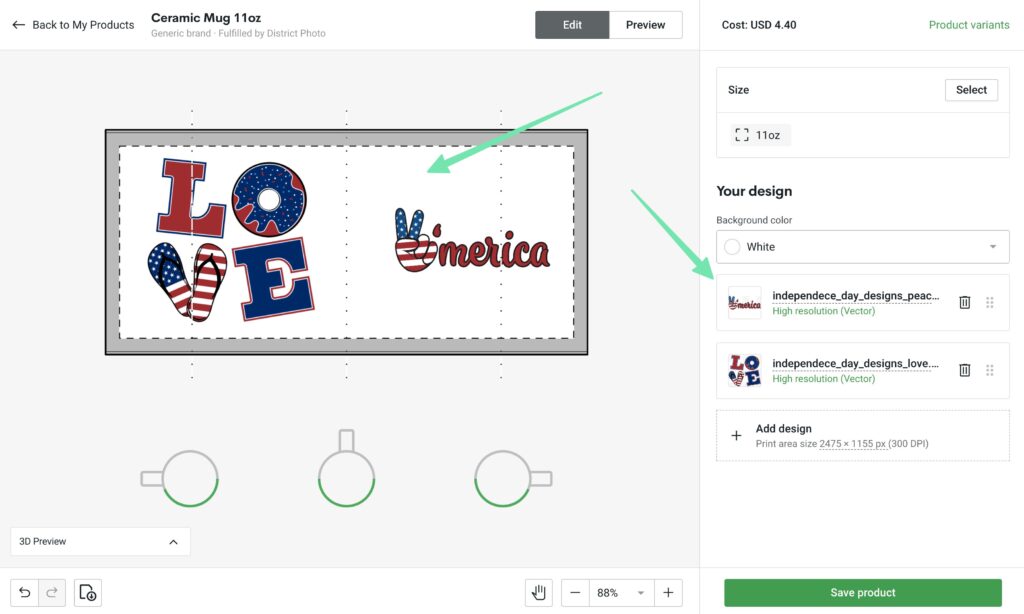
Gå til neste side for å velge mockup-bildene du vil vise på Wix nettside.
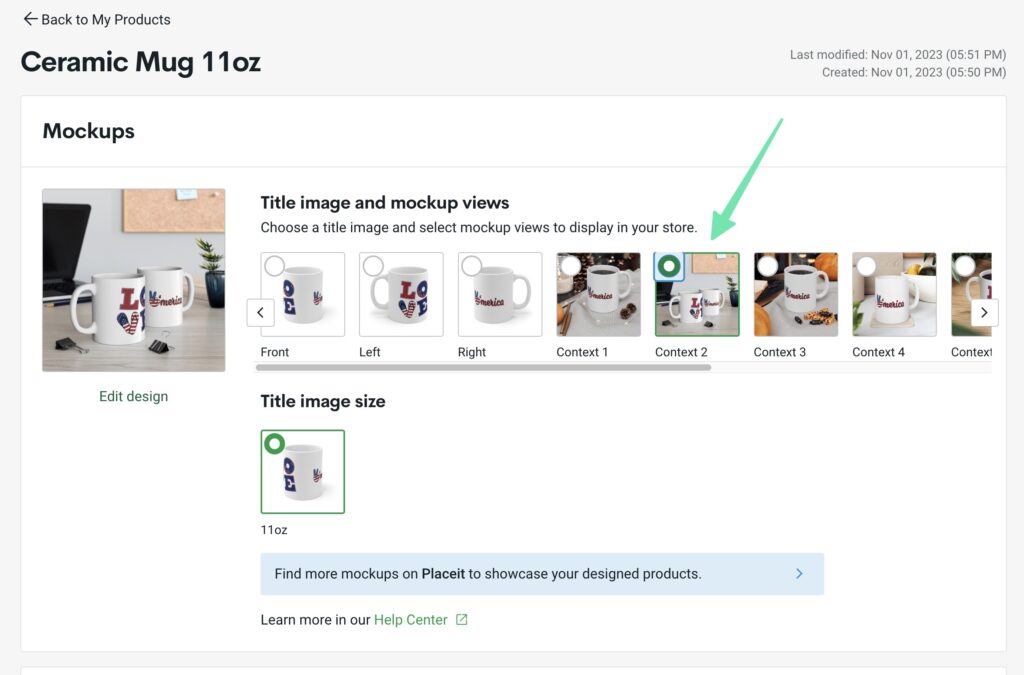
Fyll inn informasjon som produktbeskrivelse, tittel og varianter.
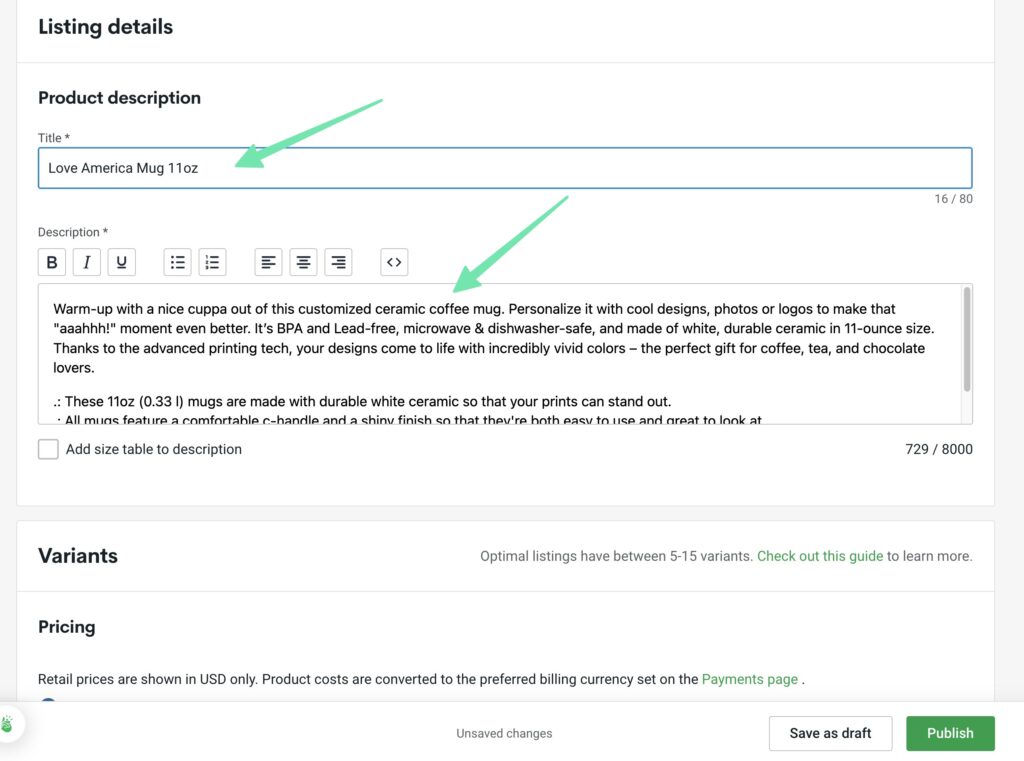
Sett utsalgsprisen slik at du tjener nok penger i fortjeneste. Produksjonskostnaden er det du betaler Printify når en kunde bestiller. Klikk på Publiser når du er ferdig.
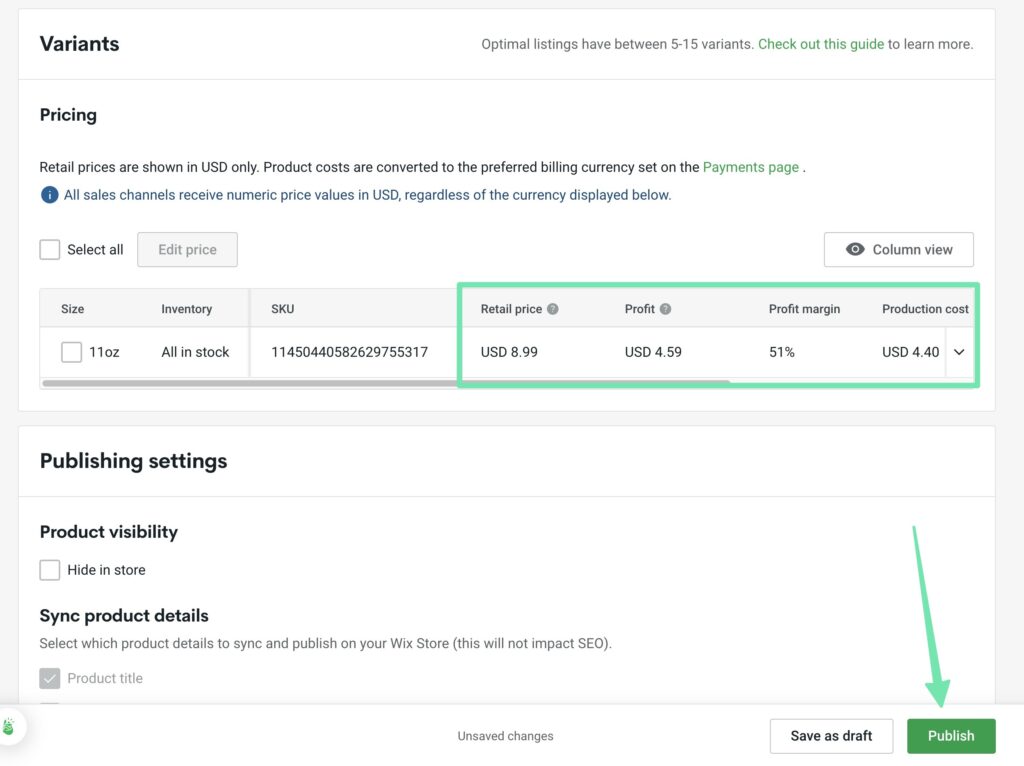
Trinn 5: Se og tilpass produktet i Wix
Du bør nå se produktet og dets varianter oppført i Printify dashbord. Det skal stå "Publisert", noe som betyr at det har synkronisert vellykket med din Wix oppbevare.
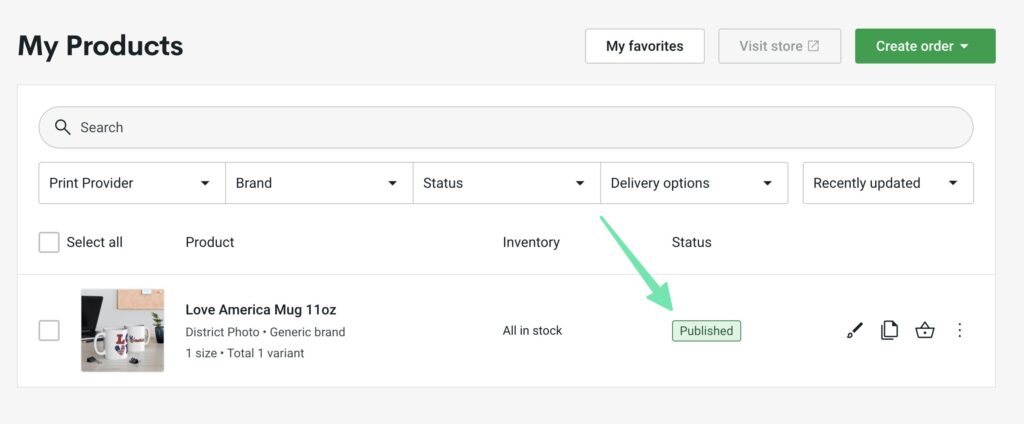
For å sjekke om det fungerte, kan du klikke på trippel prikk-knappen Se i butikk. Et annet alternativ er å ganske enkelt navigere til din Wix dashbordet og gå til Produkter side.

Du bør nå se det nye Printify produkt som er på listen over produkter i Wix.
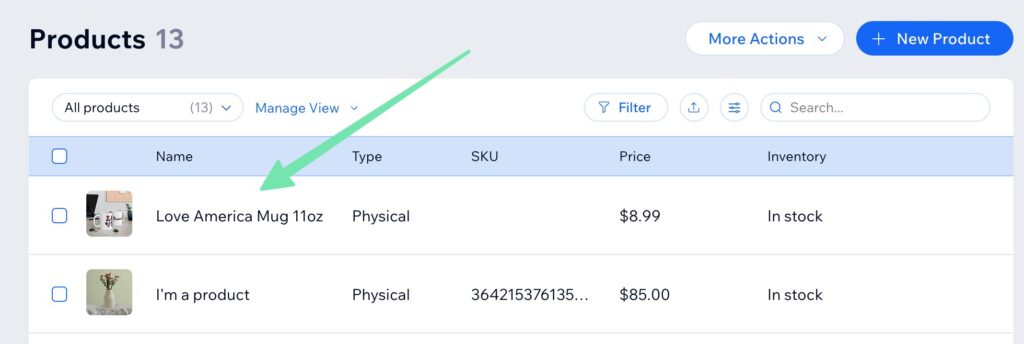
Tilpass gjerne andre elementer som er unike for Wix produktsider. Du bør for eksempel sørge for at varen dukker opp i nettbutikken. Du kan også markedsføre produktet, legge det til i en kategori eller redigere SEO-innstillingene.
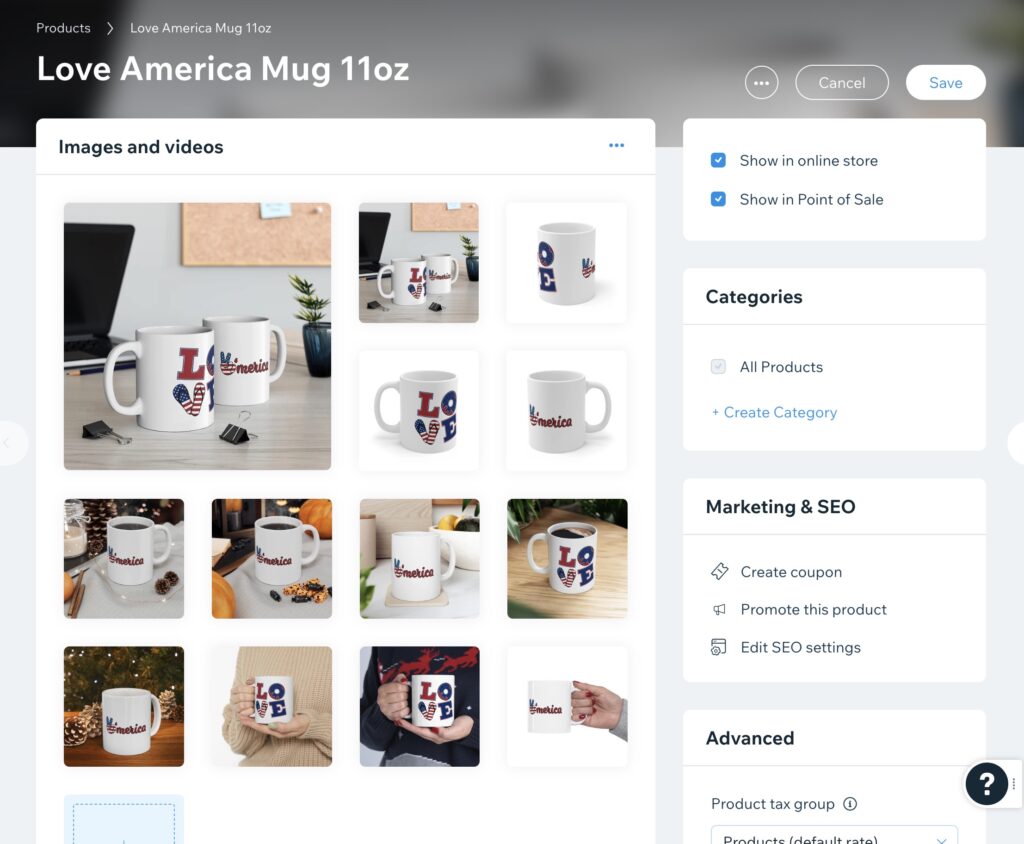
Trinn 6: Markedsfør POD-produktene dine på Wix
Wix og Printify lag en kraftig kombinasjon for e-handelsbedriften din. Men å lage og liste opp produktene dine er bare halve kampen. Du må også effektivt markedsføre produktene dine for å nå et bredere publikum og øke salget. Her er noen strategier du kan bruke for å markedsføre din Printify produkter på Wix:
1. Leverage Wix SEO Wiz
Wix SEO Wiz er et verktøy som kan veilede deg til å optimalisere nettstedet ditt for søkemotorer. Ved å bruke relevante søkeord i produktbeskrivelsene dine kan du øke synligheten på søkemotorer som Google, og tiltrekke flere potensielle kunder til butikken din.
2. Bruk Wix Markedsføring via e-post
Wix's innebygde e-postmarkedsføringsverktøy lar deg lage profesjonelle e-poster for å markedsføre produktene dine. Du kan sende nyhetsbrev, produktoppdateringer eller eksklusive tilbud direkte til kundenes innboks, og oppmuntre dem til å foreta et kjøp.
3. Dra nytte av Wix Bestige
Wix Ascend er en alt-i-ett forretningsløsning som inkluderer verktøy for SEO, e-postmarkedsføring, sosiale innlegg, videooppretting, live chat og mer. Det er en omfattende løsning for å administrere og spore all markedsføringstiltak på ett sted.
4. Bruk Wix butikker
Wix Stores er en e-handelsplattform som integreres sømløst med Printify. Det gir en stilig måte å vise frem produktene dine og inkluderer sikre betalingsalternativer, tilpassede avgifts- og fraktregler og sporbar ordreadministrasjon.
5. Koble til sosiale medier
Wix lar deg koble nettstedet ditt til dine sosiale mediekontoer, noe som gjør det enklere å dele produktene dine med følgerne dine. Du kan også bruke Wixsin skaper av sosiale innlegg for å designe attraktive innlegg som stemmer overens med merkevaren din.
6. Engasjere seg med Wix Chat
Wix Chat lar deg kommunisere med kundene dine i sanntid. Du kan svare på spørsmålene deres, gi hjelp og til og med mersalg av produktene dine. Det er en fin måte å bygge sterke kunderelasjoner på samtidig som du markedsfører produktene dine.
7. Start en blogg med Wix
En blogg kan lede trafikk til nettstedet ditt og bidra til å markedsføre produktene dine. Du kan dele innhold bak kulissene, designprosess, kundeanbefalinger eller stylingtips ved å bruke Printify produkter. Wixsin bloggplattform er brukervennlig og tilbyr mange tilpasningsmuligheter.
8. Bruk Wixsin ShoutOut-app
ShoutOut er Wixsitt nyhetsbrevverktøy. Du kan lage vakre nyhetsbrev for å markedsføre din Printify Produkter. Den lar deg også spore ytelsen til nyhetsbrevene dine, og hjelper deg å forstå hva som fungerer best for publikum.
OBS:
Ved å utnytte kraften til Wix's robuste markedsføringsverktøy og funksjoner, kan du effektivt markedsføre din Printify produkter, nå ut til et bredere publikum og øke salget. Husk at konsistens er nøkkelen i markedsføring.
Hold markedsføringen regelmessig og analyser resultatene dine for å finne ut hvilke strategier som fungerer best for merkevaren din.
Velge det beste Printify Produkter å selge på Wix

Hvis du planlegger å sette opp en print-on-demand-butikk på Wix ved hjelp av Printify, du er heldig. Printify tilbyr et bredt utvalg av produkter som du kan tilpasse med designene dine. Men å velge de riktige produktene å selge er avgjørende for butikkens suksess. Her er noen av de beste produktene fra Printify som garantert vil bli en hit på din Wix butikken:
1. Egendefinerte T-skjorter
T-skjorter er et hovedelement i print-on-demand-butikker. De er allsidige, universelt slitte og gir et flott lerret for designene dine. Printify tilbyr en rekke stiler og materialer å velge mellom, noe som sikrer at du imøtekommer et bredt spekter av kundepreferanser.
2. Personlige hettegensere
Hettegensere er en annen publikumsfavoritt, spesielt i kjøligere årstider. De er koselige, stilige og tilbyr et større trykkområde for designene dine. Printifyutvalget inkluderer forskjellige stiler og farger for å matche merket ditt.
3. Spesialtrykte krus
Krus er et populært valg for print-on-demand-butikker. De er flotte gaver og er perfekte for kaffeelskere, tedrikkere eller alle som liker en varm drikke. Printify tilbyr både keramikk- og emaljekrus, slik at du kan imøtekomme ulike kundepreferanser.
4. Tilpassede telefondeksler
Med praktisk talt alle som eier en smarttelefon, er tilpassede telefondeksler et must i butikken din. De er praktiske, moteriktige og gir et unikt personlig uttrykk. Printify tilbyr telefondeksler for en rekke telefonmodeller.
5. Personlig tøyvesker
Tote bags er ikke bare miljøvennlig, men også moteriktig. De er perfekte for shopping, bæring av bøker, eller til og med som en hverdagsveske. Med Printify, kan du velge mellom en rekke stiler og materialer.
6. Egendefinerte notatbøker
Notatbøker er et flott produkt for studenter, profesjonelle eller alle som liker å skrive ned tankene sine. Printify tilbyr spiral- og innbundne notatbøker som du kan tilpasse med designene dine.
7. Personlige puter
Tilpassede puter gir et personlig preg til ethvert oppholdsrom. De lager flotte gaver og er populære blant kunder som ønsker å tilpasse hjemmeinnredningen sin. Printify tilbyr både putetrekk og helputer.
8. Egendefinerte lerreter
Lerreter er en fin måte for kundene dine å dekorere hjemmet eller kontoret deres. Printify tilbyr en rekke størrelser å velge mellom, noe som sikrer at du imøtekommer alle kundenes behov.
9. Personlige klær
Fra leggings og tanktops til kjoler og skjørt, Printify tilbyr et bredt utvalg av klær som du kan tilpasse med designene dine.
10. Tilpassede sokker
Sokker er et morsomt og sært produkt å legge til butikken din. De er en fin måte for kundene dine å uttrykke sin personlighet. Printify tilbyr både crew og ankelsokker.
Merknader:
Når du velger Printify produkter å selge på din Wix butikk, vurder målgruppen din, deres preferanser og designene som passer best til dem.
Å tilby en blanding av produkter kan imøtekomme et bredere spekter av kunder og øke sjansene dine for å foreta et salg. Husk at nøkkelen til en vellykket print-on-demand-virksomhet er design og produkter av høy kvalitet, kombinert med effektiv markedsføring.
Min konklusjon om hvordan du kobler til Printify og Wix
Tilkobling Printify til Wix er en enkel prosess som åpner en verden av muligheter for e-handelsvirksomheten din. Med denne integrasjonen selger du ikke bare produkter; du tilbyr en sømløs handleopplevelse til kundene dine. Ikke bare bidrar dette til å øke kundetilfredsheten, men det kan også føre til høyere salg og inntekter for virksomheten din.
Så hvorfor vente? Start reisen din i print-on-demand e-handelsverdenen i dag ved å koble til Printify til din Wix oppbevare.
Med dette oppsettet har du muligheten til å kutte ned på lagrings- og fraktkostnader, samtidig som du kan tilby produkter av høy kvalitet som folk faktisk ønsker å kjøpe.
I tillegg gir print-on-demand raskere frakt enn omtrent alle andre dropshipping løsning tilgjengelig.
Bli med i rekken av vellykkede gründere som har utnyttet Printify og Wix for å bygge opp virksomhetene deres, og gi oss beskjed i kommentarfeltet hva du planlegger å selge!




Kommentar 0 Responses